首先讲一下环境
这是2024 年12月,llama.cpp 的编译需要cmake 呜呜呜 网上教程都是make 跑的。反正我现在装的时候make已经不再适用了,因为工具的版本,捣鼓了很久。
ubuntu 18 + conda env内置安装。
以下是可以完美编译llama.cpp的测试工具版本号:
gcc9 g++9 #只要大于等于9 版本都集成了cmake是要的c++17指令集,gcc8测试了要手动软链 麻烦 反正凉
cuda 11.8 #cuda 版本11 或者12 都行,10测试了不行
cmake 3.22 # camke 大于等于3.14 都行
安装gcc 9/g++ 9:
ubuntu 18默认只能安装到gcc/g++ 8, 需要安装gcc9需要添加新的ppd:
- 添加ppa源
bash
sudo add-apt-repository ppa:ubuntu-toolchain-r/test#打开 .list文件
bash
vim /etc/apt/sources.list
# 文件末尾添加 bionic 是代表系统ubuntu18
deb https://ppa.launchpadcontent.net/ubuntu-toolchain-r/test/ubuntu bionic main
deb-src https://ppa.launchpadcontent.net/ubuntu-toolchain-r/test/ubuntu bionic main 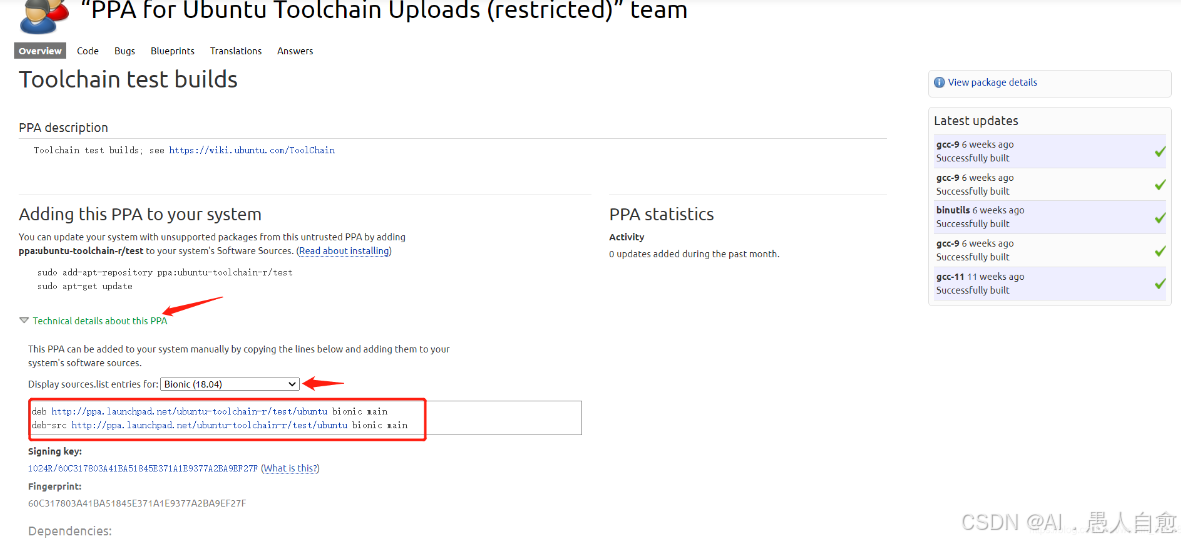
- 更新apt-get
bash
sudo apt-get update更新时可能出错
bash
#我在apt-get update 的时候报错:
Get:4 http://archive.ubuntu.com/ubuntu bionic-updates InRelease [102 kB]
Err:1 http://ppa.launchpad.net/ubuntu-toolchain-r/test/ubuntu bionic InRelease
The following signatures couldn\'t be verified because the public key is not available: NO_PUBKEY 2C277A0A352154E5 NO_PUBKEY 1E9377A2BA9EF27F
Get:5 http://archive.ubuntu.com/ubuntu bionic-backports InRelease [102 kB]
Reading package lists... Done
W: GPG error: http://ppa.launchpad.net/ubuntu-toolchain-r/test/ubuntu bionic InRelease: The following signatures couldn\'t be verified because the public key is not available: NO_PUBKEY 2C277A0A352154E5 NO_PUBKEY 1E9377A2BA9EF27F
E: The repository 'http://ppa.launchpad.net/ubuntu-toolchain-r/test/ubuntu bionic InRelease' is not signed.解决:
根据错误消息中的 NO_PUBKEY 部分,系统丢失了两个公钥,分别是 2C277A0A352154E5 和 1E9377A2BA9EF27F。可以手动添加这两个公钥。
bash
#添加公钥
sudo apt-key adv --keyserver keyserver.ubuntu.com --recv-keys 2C277A0A352154E5
sudo apt-key adv --keyserver keyserver.ubuntu.com --recv-keys 1E9377A2BA9EF27F
#重新更新
sudo apt-get update其他错误参考这几个文章,实在不行的话,自行google看看了
有bug时查:ubuntu无法添加PPA的解决办法
因不能翻墙时查:ubuntu下apt添加第三方ppa源
3.下载gcc9和g++9
bash
sudo apt install gcc-9 g++-9- 切换版本,90是当前版本优先级,数值越大优先级越高,系统默认使用优先级最高的
bash
sudo update-alternatives --install /usr/bin/gcc gcc /usr/bin/gcc-9 90 --slave /usr/bin/g++ g++ /usr/bin/g++-9#其他指令
bash
# 查看当前系统有的gcc
ls /usr/bin/gcc*
# 查看当前所用gcc/cmake
gcc --version
cmake --version如果上面在线安装你网络有问题,建议离线安装:
最后办法参考:离线安装gcc/g++ 9
离线安装需要注意
如果你是手动安装的话,要注意libstdc++的版本是否匹配上,gcc 9.5.0 需要libstdc++支持至少GLIBCXX 3.26以上版本:
#查看你的系统libstdc++是否有GLIBCXX 3.26
bash
strings /usr/lib/x86_64-linux-gnu/libstdc++.so.6 | grep GLIBCXX没有的话要安装或更新 libstdc++:
bash
sudo apt-get update
sudo apt-get install libstdc++6可以通过以下程序测试一下你的gcc是否能够正确编译c++17指令集
cpp
//可以尝试编译一个简单的 C++17 示例程序,创建一个简单的 test_filesystem.cpp 文件,如下所示:
#include <iostream>
#include <filesystem>
int main() {
std::filesystem::path p = ".";
for (const auto& entry : std::filesystem::directory_iterator(p)) {
std::cout << entry.path() << std::endl;
}
return 0;
}然后使用以下命令进行编译,没报错就是 正常
bash
g++ -std=c++17 test_filesystem.cpp -o test_filesystem
./test_filesystem接下来可以下载和编译llama.cpp
1.下载 llama.cpp
bash
git clone https://github.com/ggerganov/llama.cpp.git2.cmake编译,参考这个官方https://github.com/ggerganov/llama.cpp/blob/master/docs/build.md
cd llama.cpp
bash
# 如果需要llama支持 cuda,cpu版本的话直接去掉-DGGML_CUDA=ON就可以了
cmake -B build -DGGML_CUDA=ON
cmake --build build --config Releaseeee... 按照这几个版本工具编译 应该没问题 亲测跑通
测试使用llama.cpp 跑本地模型
参考这个:https://zhuanlan.zhihu.com/p/690548599
- 以mistral 7b v3 为例子,先下载模型
bash
pip install -U huggingface_hub
# 建议将下面这一行写入 ~/.bashrc。若没有写入,则每次下载时都需要先输入该命令
export HF_ENDPOINT=https://hf-mirror.com huggingface上申请你的token,然后执行下载
bash
huggingface-cli download mistralai/Mistral-7B-Instruct-v0.3 --local-dir Mistral-7B-Instruct-v0.3 --local-dir-use-symlinks False --resume-download --token your_name_token_hf- 进入llama.cpp 目录,利用llama.cpp 转化工具 把模型转成.guff文件,/XX/model/Mistral-7B-Instruct-v0.3/是你本地的模型路径
bash
python3 convert_hf_to_gguf.py /XX/model/Mistral-7B-Instruct-v0.3/3.量化模型,压缩一下,让跑的时候别吃太多内存(当然性能会有影响)。XXX/model/Mistral-7B-Instruct-v0.3/Mistral-7B-Instruct-v0.3-F16.gguf是你本地需要压缩模型路径,./myllms/Mistral-7B-Instruct-v0.3-Q4_K_M.gguf是压缩完存储名称。Q4_K_M表示压缩类型是INF4
bash
#camke后生成的压缩指令路径是这个:./build/bin/llama-quantize
./build/bin/llama-quantize /XXX/model/Mistral-7B-Instruct-v0.3/Mistral-7B-Instruct-v0.3-F16.gguf ./myllms/Mistral-7B-Instruct-v0.3-Q4_K_M.gguf Q4_K_M压缩成功长这样:

4.执行量化模型,./build/bin/llama-cli 指令:
bash
#不知道指令在哪的话 find 一下:
#在当前目录及子目录中查找包含字符串的文件:
find . -type f -exec grep -H 'search_string' {} \;
bash
./build/bin/llama-cli -m ./myllms/Mistral-7B-Instruct-v0.3-Q4_K_M.gguf -n 128
## 自动化跑了个测试,test example as follows:
## Q: Solve 5*u - 4*m = 33, -3*u - 2*m = 3 - 12 for u.
## A: 3 [end of text]想要和模型交互的话用这个:
bash
./build/bin/llama-cli -m ./myllms/Mistral-7B-Instruct-v0.3-Q4_K_M.gguf --color -cnv交互界面如下,绿色是我输入的问题,mistral 正在回答:

llama-cli的参数 参考这里:
https://github.com/ggerganov/llama.cpp/tree/master/examples/main

